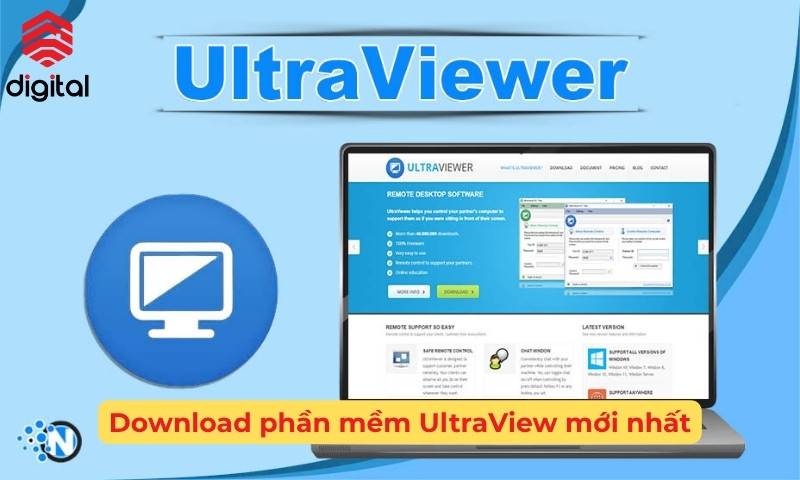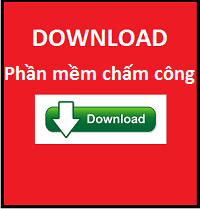Download phần mềm
Tải phần mềm camera Hikvision iVMS-4200 mới nhất
Phần mềm xem camera Hikvision iVMS-4200 là phần mềm thông dụng chuyên dùng để xem camera Hikvision. Với nhiều tính năng hơn khi xem trên điện thoại như trích xuất dữ liệu, xem được nhiều camera cùng lúc, cài đặt thông số kỹ thuật cho camera,…Sẽ hỗ trợ thêm cho kỹ thuật camera, người dùng hệ thống. Cách thức tải và cài đặt phầm mềm xem camera này cũng khá đơn giản. Điều quan trọng là chúng ta làm tuần tự theo các bước là có thể xem được hệ thống camera trên đó.
Tải phần mềm camera iVMS 4200
Download iVMS 4.200 (v2.7.9.1) (Bản đa ngôn ngữ)
Download iVMS 4200 Lite (v1.0.0.4)
Download iVMS 4200 Mac (V1.02.05.02)
Download ivms 4200 AC (V 1.1.0.10-E)
Các bạn tải phần mềm về và tiến hành cài đặt lên máy tính. Phần mềm cài xong có giao diện như sau:
Cách cài đặt phần mềm camera iVMS 4200
- Mở phần mềm lên, các ban đợi khoảng 30s để khởi động phần mềm.
- Phần mềm sẽ bắt điền tài khoản và mật khẩu bảo mật cho phần mềm:
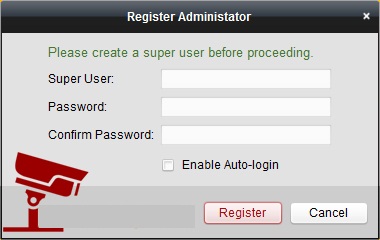
- Super User: điền tên quản trị phần mềm: admin
- Password: cctv6789 hoặc tùy theo bạn
- Confirm Password: điền lại mật khẩu đã chọn
Sau khi đánh xong bạn nhớ tích vào ô Enable Auto-login nhé. Mục đích để lần sau bạn vào phần mềm sẽ không hỏi lại nữa, xong ấn Register.
Cài đặt thông tin để xem camera trên phần mềm
Sau khi vào giao diện chính của iVMS 4200, bạn chọn mục Xem, Xem lại từ xa, Quản lý thiết bị.
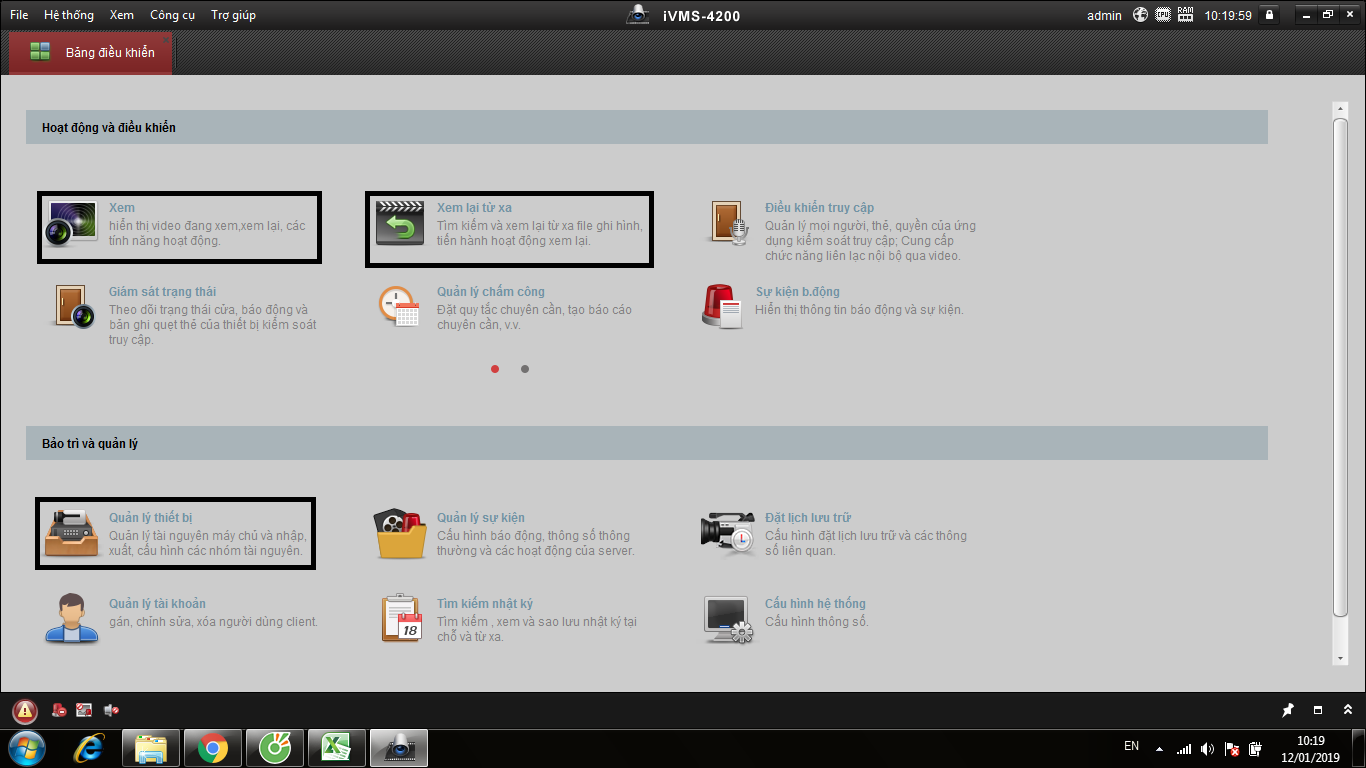
Tại mục Quản lý thiết bị bạn chọn Gán như hình dưới.
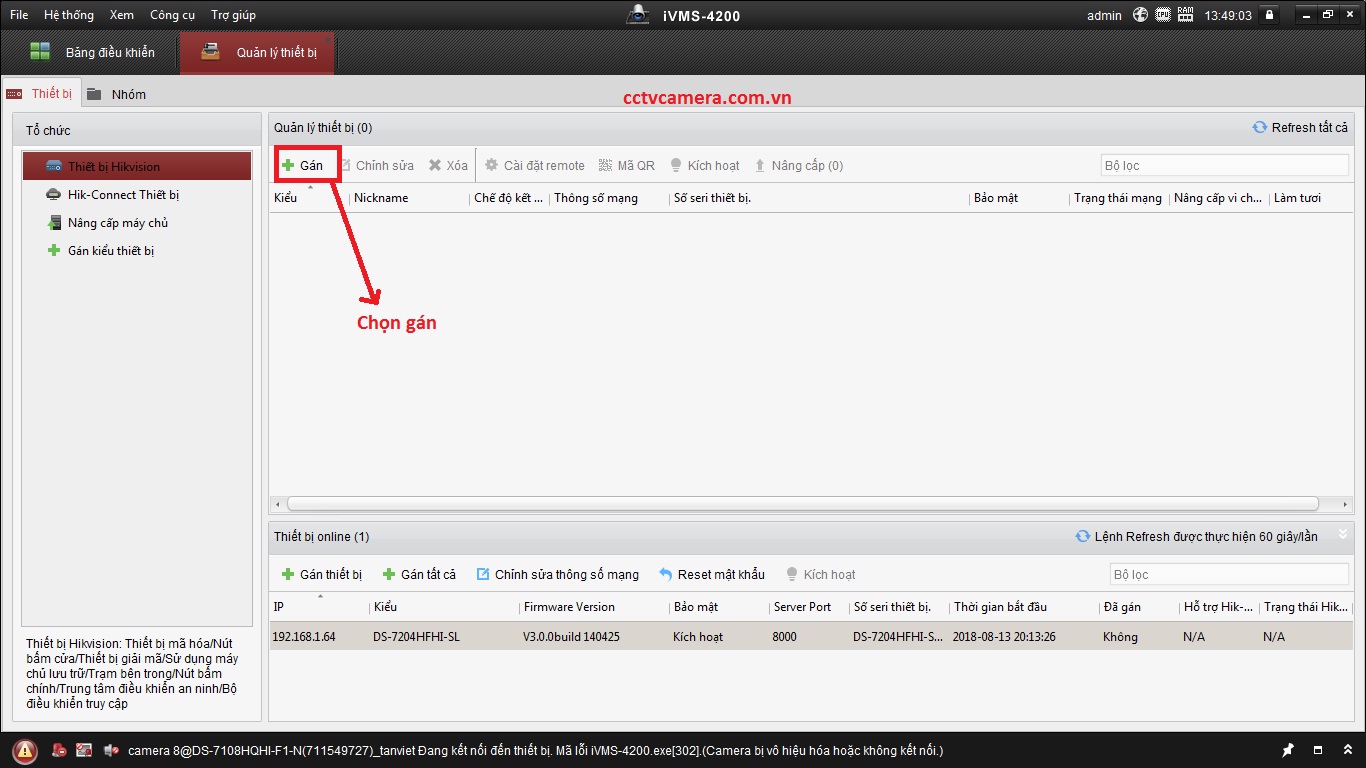
Bảng Chế độ chọn hiện ra. Tại đây bạn chọn chế độ thích hợp để xem camera. Ví dụ ở đây mình xem hệ thống camera bằng tên miền DDNS thì mình chọn chế độ: IP/Tên miền
Bạn điền như sau:
- Nickname: điền tên tùy ý
- Địa chỉ: Bạn đánh tên miền vào(tên miền được đơn vị lắp camera cung cấp)
- Ví dụ tên miền của mình là: greencoffee.cameraddns.net
- Cổng: mặc định là 8000 (hoặc do bên camera cung cấp)
- User Name: mặc định điền admin
- Mật khẩu: điền mật khẩu hệ thống camera
Xong ấn Gán
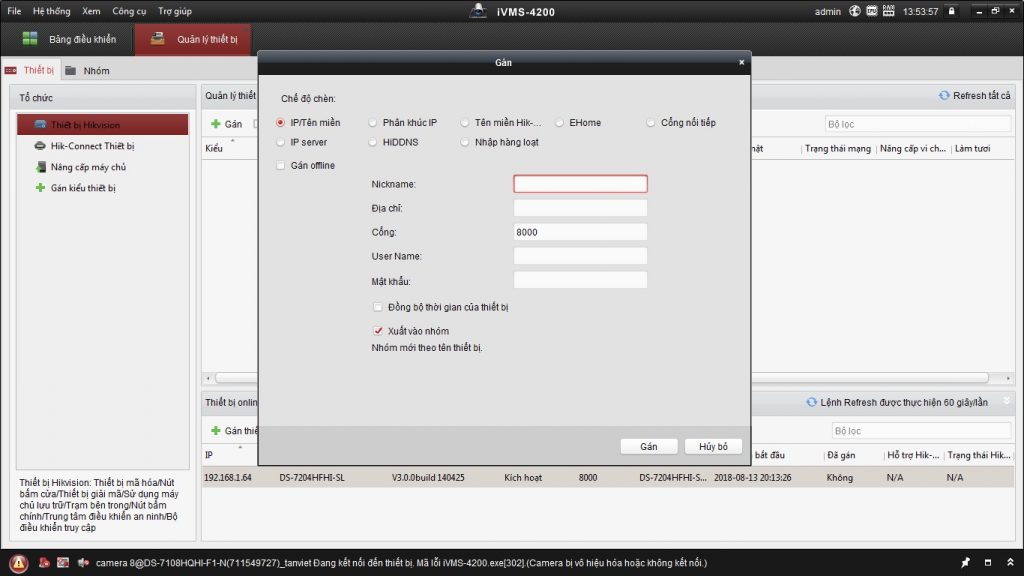
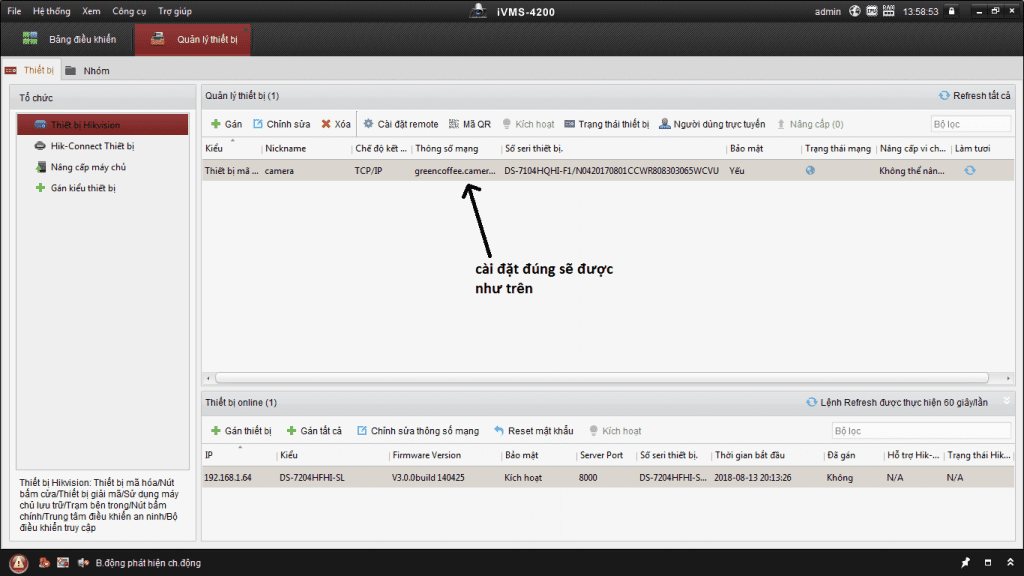
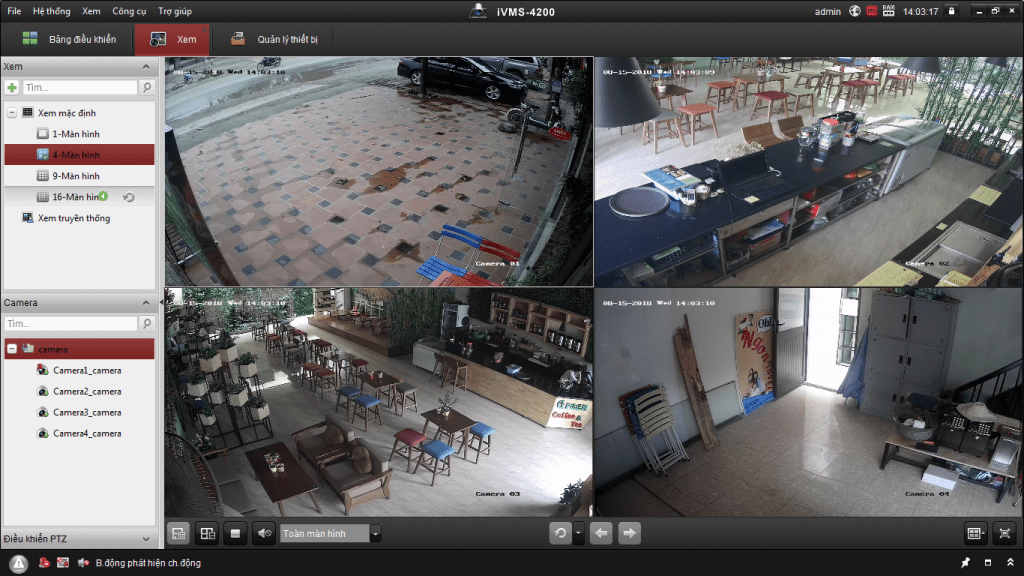
Bạn chọn chế độ khung hình xem ở bảng Xem mặc định: 1,4,9,16
Cách xem lại camera trên phần mềm iVMS 4200
Vẫn trên TAB bảng điều khiển bạn chọn mục Xem lại từ xa
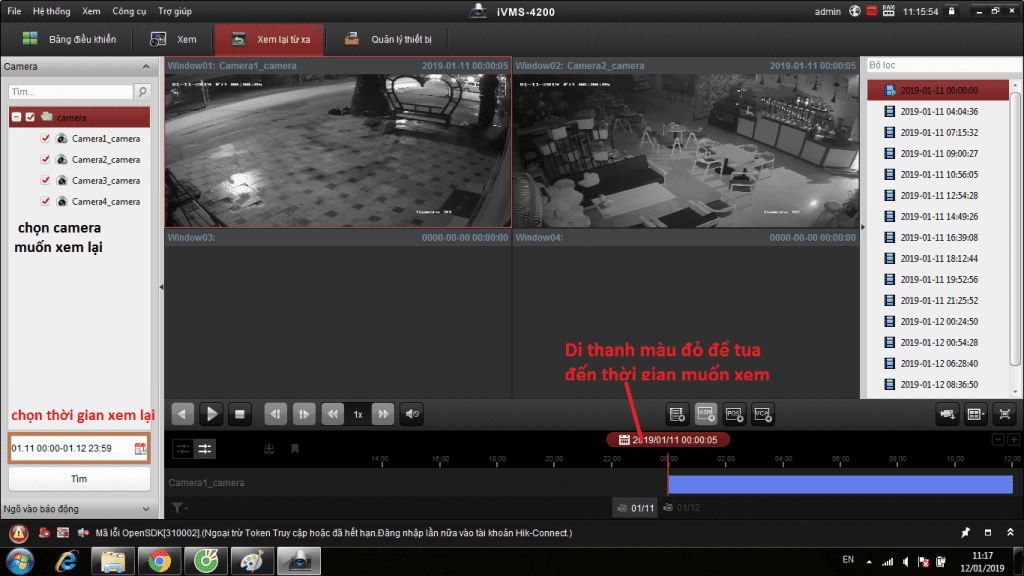
Tại đây bạn làm như sau:
- Chọn camera muốn xem lại
- Chọn thời gian muốn xem và ấn Tìm
- Chọn khoảng thời gian cần xem ở bên phải
- Di thanh màu đỏ để tua đến thời gian cần tìm.
Vậy là đã hoàn thành các bước sử dụng phần mềm xem camera Hikvision trên máy tính. Trong quá trình cài đặt, có một số vướng mắc xin liên hệ cho CCTV Camera để được hỗ trợ nhanh nhất.

Tôi là Nguyễn Đức Long (Long CCTV), là Giám đốc Công ty Cổ phần Ứng dụng Công nghệ Kỹ thuật Số (Digital JSC) và thương hiệu CCTVCamera. Với hơn 15 năm kinh nghiệm trong lĩnh vực điện nhẹ, an ninh và giải pháp công nghệ tại Việt Nam.